المتصفحات الموجهة لخصوصية المستخدم: دليل عملي لتصفح الإنترنت بشكل أكثر أمانًا
بما في ذلك تعليمات التثبيت لـ ويندوز ولينكس وماك
الخصوصية عبر الإنترنت موضوع ساخن. من الإعلانات المستهدفة إلى المراقبين الصامتين، تشارك العديد من المتصفحات الرئيسية معلومات أكثر عنك مما ترغب. على الأ幸运، توجد عدة متصفحات تركز على الخصوصية يمكنها مساعدتك على البقاء آمنًا ومجهول الهوية.
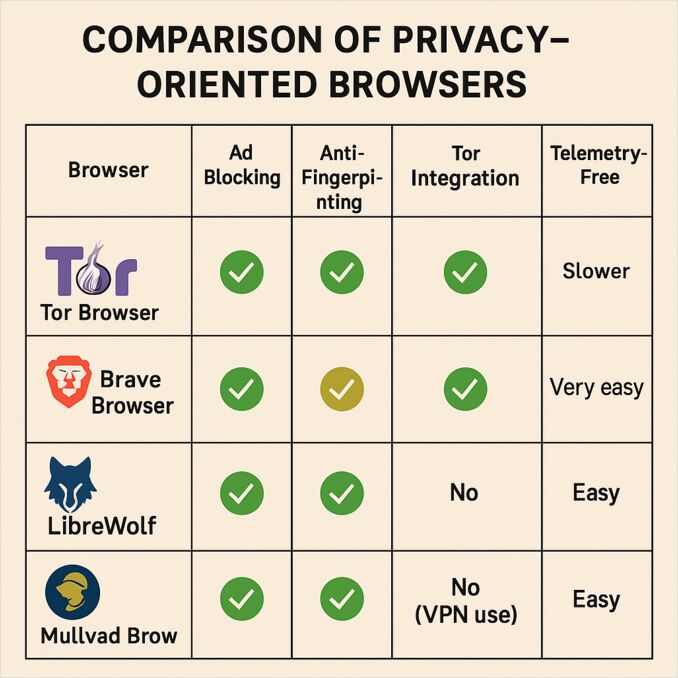
في هذه المقالة، سننظر في أكثر متصفحات الخصوصية شيوعًا، ما يجعلها فريدة، وكيفية تثبيتها على Linux وWindows وmacOS. في النهاية، سنقارن الميزات ونقدم نصائح عملية حول أي منها يجب اختياره.
🔒 1. متصفح Tor
ما هو: يستخدم متصفح Tor شبكة Tor لتوحيد حركة المرور الخاصة بك عن طريق توجيهها عبر عدة مسارات. هذا يجعل من الصعب تتبعك، لكنه قد يشعر ببطء مقارنة بالمتصفحات الأخرى.
مميزات الخصوصية:
- توجيه Onion يخفي عنوان IP الخاص بك.
- دفاعات قوية ضد بصمة الجهاز.
- يمنع المراقبين والنصوص بشكل افتراضي.
التركيب:
- Linux (Debian/Ubuntu):
sudo apt update && sudo apt install torbrowser-launcher
torbrowser-launcher
-
Linux (أنظمة أخرى): قم بتنزيل حزمة
.tar.xzمن torproject.org. افردها وقم بتشغيلstart-tor-browser. -
Windows:
- قم بتنزيل المثبت
.exeمن Tor Project. - قم بتشغيل المثبت وقم بتشغيل Tor.
- قم بتنزيل المثبت
-
macOS:
- قم بتنزيل ملف
.dmg. - اسحب متصفح Tor إلى مجلد التطبيقات.
- ابدأه من التطبيقات.
- قم بتنزيل ملف
🦁 2. متصفح Brave
ما هو: Brave هو نسخة مبنية على Chromium (مثل Chrome) لكنه يزيل تتبع Google ويضيف أدوات خصوصية قوية مثل حظر الإعلانات وتحديثات HTTPS.
مميزات الخصوصية:
- الشIELDS تمنع الإعلانات والمراقبين وال بصمة الجهاز.
- نوافذ خاصة مع وضع Tor الاختياري.
- تحديثات منتظمة، أداء سريع.
التركيب:
- Linux (Debian/Ubuntu):
sudo apt install curl
sudo curl -fsSLo /usr/share/keyrings/brave-browser-archive-keyring.gpg \
https://brave-browser-apt-release.s3.brave.com/brave-browser-archive-keyring.gpg
echo "deb [signed-by=/usr/share/keyrings/brave-browser-archive-keyring.gpg] \
https://brave-browser-apt-release.s3.brave.com/ stable main" | \
sudo tee /etc/apt/sources.list.d/brave-browser-release.list
sudo apt update && sudo apt install brave-browser
- Linux (Fedora):
sudo dnf install dnf-plugins-core
sudo dnf config-manager --add-repo https://brave-browser-rpm-release.s3.brave.com/brave-browser.repo
sudo rpm --import https://brave-browser-rpm-release.s3.brave.com/brave-core.asc
sudo dnf install brave-browser
- Windows: قم بتنزيل المثبت من brave.com/download وقم بتشغيله.
- macOS:
قم بتنزيل ملف
.dmg، اسحب Brave إلى التطبيقات، وافتحه.
🦊 3. LibreWolf
ما هو: LibreWolf هو فرع مُعزز من Firefox مع إزالة تتبع البيانات، وuBlock Origin مدمج، وإعدادات تركز على الخصوصية.
مميزات الخصوصية:
- لا تتبع أو محتوى ممول.
- حماية قوية من تتبع.
- مبني على Firefox ESR (الإصدار المدعوم لفترة أطول).
التركيب:
- Linux (Flatpak):
flatpak install flathub io.gitlab.librewolf-community
flatpak run io.gitlab.librewolf-community
- Linux (Arch):
yay -S librewolf-bin
- Windows: قم بتنزيل المثبت من librewolf.net واتبع الإعداد.
- macOS:
قم بتنزيل ملف
.dmg، اسحب LibreWolf إلى التطبيقات، وقم بتشغيله.
🛡️ 4. متصفح Mullvad
ما هو: تم إنشاؤه بواسطة Mullvad VPN ومشروع Tor، متصفح Mullvad هو مثل متصفح Tor دون الحاجة إلى شبكة Tor. تم تصميمه لمحاربة بصمة الجهاز ويتناسب جيدًا مع استخدام VPN.
مميزات الخصوصية:
- مقاومة بصمة الجهاز مثل Tor.
- لا تتبع أو تتبع مخفي.
- تم تصميمه للتكامل مع Mullvad VPN، لكنه يعمل مع أي VPN.
التركيب:
-
Linux:
- قم بتنزيل حزمة
.tar.xzمن Mullvad Browser. - افردها وقم بتشغيل
start-mullvad-browser.
- قم بتنزيل حزمة
-
Windows: قم بتنزيل المثبت
.exeواتبع الإعداد. -
macOS: قم بتنزيل ملف
.dmg، اسحبه إلى التطبيقات، وقم بتشغيله.
🌐 5. Ungoogled Chromium
ما هو: نسخة مبسطة من Chromium بدون خدمات Google. إنه أكثر DIY — ستحتاج إلى تثبيت إضافات للإعلانات وتحديثات يدوية.
مميزات الخصوصية:
- لا تكامل مع Google أو طلبات خلفية.
- مفتوح المصدر تمامًا، سطح تتبع محدود.
- تحديثات يدوية (أقل ودية للمبتدئين).
التركيب:
- Linux (Arch):
yay -S ungoogled-chromium
- Linux (Debian/Ubuntu):
تتوفر إصدارات مجتمعية هنا here. قم بتنزيل
.debوقم بتثبيته باستخدام:
sudo dpkg -i ungoogled-chromium_*.deb
- Windows:
قم بتنزيل
.zipأو المثبت من الإصدارات الرسمية، افرده، وقم بتشغيله. - macOS:
قم بتنزيل
.dmg، اسحبه إلى التطبيقات، وقم بتشغيله.
🔎 جدول المقارنة
| المتصفح | حظر الإعلانات | مقاومة بصمة الجهاز | دمج Tor | خالٍ من تتبع البيانات | سهولة الاستخدام |
|---|---|---|---|---|---|
| Tor | ✅ نعم | 🟢 قوية جدا | ✅ داخلي | ✅ نعم | ⚠️ أبطأ |
| Brave | ✅ نعم | 🟡 معتدلة | 🟢 اختياري | ⚠️ تقريبًا | 🟢 سهل جدا |
| LibreWolf | ✅ نعم | 🟢 قوية | ❌ لا | ✅ نعم | 🟢 سهل |
| Mullvad | ✅ نعم | 🟢 قوية | ❌ لا (استخدام VPN) | ✅ نعم | 🟢 سهل |
| Ungoogled Chromium | ❌ يدوي | 🟡 معتدلة | ❌ لا | ✅ نعم | ⚠️ متقدم |
✅ النصائح النهائية
- للحصول على أقصى خصوصية: استخدم متصفح Tor.
- للتصفح اليومي مع الخصوصية والسرعة: اختر Brave أو LibreWolf.
- للمستخدمين الذين يستخدمون VPN: متصفح Mullvad هو خيار ممتاز.
- للمستخدمين المتقدمين: Ungoogled Chromium يوفر التحكم الكامل لكنه يتطلب جهدًا إضافيًا.
👉 في المختصر:
- المستخدمون العاديين - Brave أو LibreWolf.
- الخصوصية العالية - Tor.
- المستخدمون الذين يستخدمون VPN - Mullvad.
- المستخدمون المتقدمون في الخصوصية - Ungoogled Chromium.

